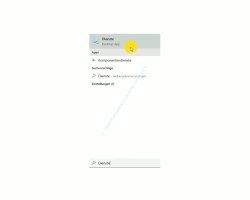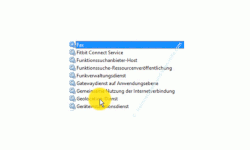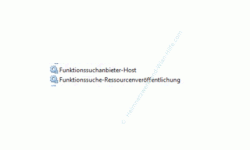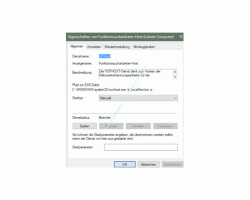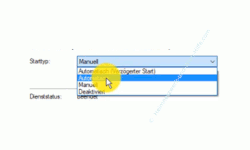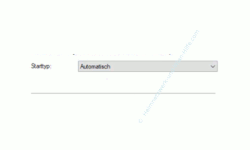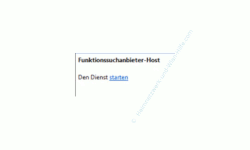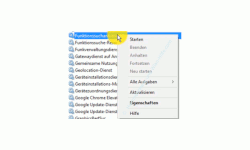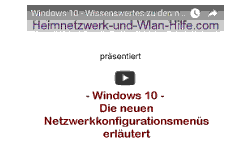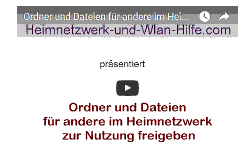auf heimnetzwerk-und-wlan-hilfe.com
nach Inhalten suchen!
- Home
- Freigaben im Netzwerk nutzen
- Freigegebene Ordner werden nicht im Netzwerk angezeigt
Warum werden freigegebene Ordner (Freigaben) im Netzwerk nicht angezeigt?
In unserem heutigen Tutorial möchten wir dir gern dabei helfen, wenn es Probleme mit der Anzeige von Freigaben (freigegebenen Ordner) gibt , die du auf Computern in deinem Netzwerk eingerichtet hast.
Leider gibt es immer wieder mal Probleme mit eingerichteten Freigaben unter Windows, also Ordnern, in denen Dateien liegen, die du zur Nutzung für andere im Netzwerk auf einem Computer freigegeben hast.
Sehr oft werden Freigaben eingerichtet, aber komischerweise werden sie nicht auf anderen Computern im Netzwerk angezeigt bzw. haben andere Nutzer im Rechner nicht die Möglichkeit, auf diese Freigaben zuzugreifen, weil sie sie nicht sehen.
Solltest auch du in den letzten Monaten an deinem Rechner festgestellt haben, dass Freigaben nicht mehr korrekt angezeigt werden, dann könnte dies durchaus an einen der letzten großen Updates von Windows 10 liegen und hier meine ich speziell das große Windows 10 Update 1803 vom Frühling 2018.
In den Windows 10 Update 1803 vom März 2018 wurden einige Änderungen vorgenommen, die auch Einfluss auf die Anzeige von Freigaben und andere Funktionen haben, die dein Heimnetzwerk betreffen.
Zu diesen Änderungen gehören zum Beispiel auch das Verändern von Startalgorithmen bestimmter Dienste, die sehr wichtig für Funktionen im Netzwerk bzw. im Heimnetzwerk sind.
Welche Dienste diese Änderung betreffen werden uns jetzt gleich anschauen.
Installierte Netzwerkdienste kontrollieren, ob diese automatisch starten!
Es wurden also auch Änderungen an den Startalgorithmen bestimmter Dienste vorgenommen, die sehr wichtig für ein funktionieredes Netzwerk sind.
Ob sich diese Änderung auch auf die Startprozesse der Netzwerkdienste auf deinem Computer beziehen, kontrollierst du am besten gleich einmal selber, indem du einmal das Konfiguratinsfenster für die Dienste aufrufst.
Also prüfe, ob die installierten Netzwerkdienste bei dir noch automatisch starten.
Das Konfigurationsfenster für die Verwaltung der Dienste kannst du auf unterschiedliche Art und Weise aufrufen.
Wir nutzen dafür die Suche von Windows 10.
Gebe bitte einmal Suchfeld von Windows 10 den Begriff "Dienste" ein.
Wenn du den Begriff Dienste im Suchfeld von Windows 10 eingegeben hast, dann sollte auch die entsprechende App aufgelistet werden, über die du das Konfigurationsfenster für die Verwaltung der Dienste aufrufst.
Klicke bitte das Suchergebnis Desktop-App Dienste an, um die Dienste-Verwaltung zu öffnen.
Jetzt wird die eine Übersicht aller installierten Dienste angezeigt, die es auf deinem Computer gibt.
Falls du nicht genau weißt, was Dienste sind, dann eine ganz kurze Erklärung dazu.
Was sind eigentlich Dienste unter Windows 10?
Dienste sind Prozesse, die im Hintergrund deines Systems laufen, um dir bestimmte Systemfunktionalitäten zur Verfügung zu stellen.
Die meisten Dienste werden von Windows 10 eingerichtet, da diese sehr viele Hintergrundprozesse deines Betriebssystems ausführen, aber es gibt auch Dienste, die von Anwendungen installiert werden, damit diese bestimmte Funktionen zur Verfügung stellen können, die für die Anwendung notwendig sind.
Viele der aufgelisteten Dienste werden automatisch mit dem Systemstart geladen, so dass diese sofort bei der Anmeldung von Windows 10 zur Verfügung stehen und wichtige Hintergrundprozesse ausführen können, die für die Arbeit am Computer notwendig sind.
Es gibt aber auch viele Dienste, die nicht automatisch gestartet werden, da sie nicht sofort benötigt werden.
Solche Dienste starten erst, wenn entsprechende Prozesse ausgelöst werden, die die Arbeit dieser Dienste benötigen.
Du kannst jedoch fast jeden Dienst auch selber starten, wenn dieser aktuell auf dem Starttyp "Manuell" gestellt ist.
Die wichtigen Netzwerkdienste Funktionssuchanbieter-Host und der Dienst Funktionssuche-Ressourcenveröffentlichung von manuellem Start auf automatischen Start umstellen!
Leider wurde nach dem großen Windows 10 Update vom März 2018 bei vielen Computern auch der Starttyp wichtiger Netzwerkdienste geändert, so dass dieser nicht mehr sofort mit deinem System startet.
Genau dies führt zu dem Problem, dass viele Netzwerkfunktionen, wie beispielsweise die Anzeige von Freigaben im Netzwerk oder die Anzeige von anderen Computern im Netzwerk, nicht mehr richtig funktionieren.
Deshalb solltest du jetzt folgende zwei Netzwerkdienste darauf kontrollieren, ob diese auch automatisch mit dem Systemstart gestartet werden.
Das sind die sogenannten Funktionssuchanbieter-Dienste.
Am schnellsten gelangst du zu den Funktionssuchanbieter-Diensten, indem du mal in die Liste der Dienste klickst und dann einfach den Buchstaben F eingibst.
Dann gelangst du sofort zu den Diensten, die mit dem Buchstaben F beginnen.
Hier siehst du an dritter und vierter Stelle die zwei Dienste, die speziell für die Anzeige von Freigaben und für die Anzeige von Computern im Netzwerk wichtig sind.
Das ist der Dienst Funktionssuchanbieter-Host und der Dienst Funktionssuche-Ressourcenveröffentlichung.
Jetzt bewegst du dich ein klein wenig weiter nach rechts bis du zu der Spalte Starttyp gelangst.
Wenn jetzt der Starttyp der Dienste Funktionssuchanbieter-Host und der Funktionssuche-Ressourcenveröffentlichung auf "Manuel" gestellt ist, dann hast du möglicherweise schon die Ursache dafür gefunden, dass bei dir im Netzwerk keine freigegebenen Ordner angezeigt werden.
Deshalb empfehlen wir dir, den Start der Dienste Funktionssuchanbieter-Host und der Funktionssuche-Ressourcenveröffentlichung auf "Automatisch" zu stellen.
Das Umstellen von manuellem Start auf automatischen Status ganz einfach.
Du klickst den Dienst doppelt an und damit öffnet sich das Konfigurationsfenster, um Änderungen an den Einstellungen dieses Dienstes vorzunehmen.
In der Mitte des Konfigurationsfensters für diesen Dienst findest du den Bereich Starttyp.
Hier klickst du jetzt auf den Pfeil am rechten Bereich, um dir alle Optionen anzeigen zu lassen, die dir als Starttyp zur Verfügung gestellt werden.
Wähle bitte den Starttyp "Automatisch" aus.
Jetzt klickst du auf den Button "Übernehmen" und den Button "OK".
Damit wird der Dienst beim nächsten Systemstart automatisch mit gestartet.
Ändere also bitte bei dem Funktionssuchanbieter-Host Dienst und dem Funktionssuche-Ressourcenveröffentlichung Dienst den Starttyp von manuell auf automatisch.
Achte darauf, dass du als Administrator angemeldet bist, da sonst möglicherweise die Änderungen nicht übernommen werden.
Du kannst auch gern versuchen, die beiden Dienste sofort zu starten.
Wenn du einen Dienst markiert hast, dann findest du oben im linken Bereich einen Link, der sich "Starten" nennt. Diesen klickst du bitte an, um den Dienst zu starten.
Du kannst dir aber auch alle zur Verfügung stehenden Befehle über das Kontextmenü aufrufen, indem du den entsprechenden Dienst rechts anklickst.
Auch hier findest du den Befehl Starten, wenn der Dienst aktuell nicht gestartet ist.
Wenn der Funktionssuchanbieter-Host Dienst und der Funktionssuche-Ressourcenveröffentlichung Dienst läuft, dann kannst ja gern mal nachschauen, ob du jetzt deine eingerichteten Freigaben im Netzwerk auf deinem Computer in der Netzwerkumgebung sehen kannst.
Gut, das soll es dann auch schon wieder mit unserem heutigen Tutorial gewesen sein.
Wir hoffen natürlich, dass dir unser kleiner Tipp dabei geholfen hat, deine Freigaben im Netzwerk wieder zu sehen.
Wir wünschen dir noch viel Spaß mit den vielen anderen Tutorials auf unseren Seiten von Heimnetzwerk-und-Wlan-Hilfe.com.
Folgene Artikel könnten auch für dich interessant sein:
Alle vorhandenen Freigaben anzeigen
Auf eine Netzwerkfreigabe zugreifen
Freigegebene Ordner im Netzwerk verstecken!
Mit Samba auf Windows-Freigaben zugreifen
Sichere Windows-Freigaben verwenden
Kennwortgeschützte Freigaben deaktivieren, um den Zugriff auf Freigaben ohne Kennwort zu erlauben!
So klappt die Speicherung der Einstellung: Kennwortgeschütztes Freigeben ausschalten
Weitere Features und Funktionen von Windows 10 freischalten
Netzwerk Anmeldeinformation nicht möglich? Diese Lösung könnte helfen!
Infos bei Wikipedia
Infos bei Google
Freigaben im Netzwerk einrichten
Zurück zum Seitenanfang von:
Warum werden freigegebene Ordner (Freigaben) im Netzwerk nicht angezeigt?
Warum werden freigegebene Ordner (Freigaben) im Netzwerk nicht angezeigt?
Zurück zu:
Freigaben unter Windows
Zurück zur Startseite von heimnetzwerk-und-wlan-hilfe.com
Wenn dir der eine oder andere Tipp auf unseren Seiten Nerven und graue Haare erspart hat, dann unterstütze doch unser Team mit einer kleinen Spende, die uns dabei helfen, die hohen Bereitstellungskosten aufzubringen.